2020年1月14日には、Windows 7 の延長サポート期間もいよいよ終了します。
2020年ですが、1月ですので、実質、あと1年です。。。。。。そこで、金を掛けずに、いまある「パソコン」を使い続ける方法がありますので、出来るものならトライしてみて下さい。
<各OSの延長サポート終了日>
・Windows Vista :2017年4月11日
・Windows 7 :2020年1月14日
・Windows 8.1 :2023年1月10日
・Windows 10 :2025年10月14日
いよいよ、ぐずぐずしていたユーザーは、決断をしなければならない期限がもうすぐそこに来ています。
尚、Windows 10は、2025年10月14日の延長サポート終了日の後は、どうなるのか不明です。もう「Windows 10」以上のバージョンは無いとMicrosoft社は言っていますので、サブスクリプション方式で、使い続ける様な形態に持って行くのではないでしょうか。
「Office 365」の様に、「月々、一定の金額を支払えば、使い続けることができますよ」と云う事です。
将来的には、Linux(リナックス)ディストリビューションの様に、カーネルだけ有料で提供して、あとは、勝手にやってね、と云うスタイルに持ち込む様な気もします。
Microsoft社にとって、「Windows」は、そんなに重要なソフトウエア資産ではなくなるのではないでしょうか。 社内でも「Windows」部隊の優先順位を格下げしている様です。
—関連記事—
・【重要記事】中小企業の45%は「Windows 7サポート終了を知らない」
1.サポート終了とはどういうことなのか? どうして「Windows 7」を使い続けることがいけないのか?
毎回の様に、Windowsの各バージョンの「サポートが終了する」とはどういう事なのか?
使い続けると、何がいけないのか?
もう、いい加減、自分でちゃんと認識できるまで学習して下さい。
Windowsも、95、98、Me、XP、Vista、7、8.1、10と数年おきに新しいバージョンが出て、その都度、有料で更新できるようになっています。
1つのバージョンが終了する、その間のは、「新機能」や「バグ(不具合)」、「セキュリティ」のアップデートがWindowsアップデートから、無償で提供される仕組みになっています。
その中で、一番厄介なのが「セキュリティ」のアップデートの提供が止まってしまう事です。
どうなるかと云うと、
「セキュリティ」アップデートが無いと云う事は、あなたのパソコンなんて、どうでもいいのですが、ウイルスを仕込まれて、バックドアから、あなたのパソコンから、あるWEBサーバーに攻撃を仕掛ける事ができるのです。
自分のみならず、他人にも迷惑をかけるのです。 社会の迷惑です。
だから、使い続けてはいけないのです。
Windows7で、現在、動いているパソコンが、ひどく重くないなら、性能にもよりますが、「Windows10」を購入して自分でインストールするのが一番の方法でしょう。
わざわざ、たいして使いもしないパソコンを入替しなくても、OS(Windows10)だけ入れ替えれば、OS購入費用1万数千円で、Windows10のパソコンになります。
現状の「ノートパソコン」でも、性能が悪ければ、「メインメモリ」も容量の大きい(最低でも4GB)のに入替できますし、ストレージもHDDからSSDに交換すれば、見違えるように速くなるでしょう。
パソコンの性能の判断 :
パソコンショップで聞けば分かりますが、買い替えを勧めてくるでしょうから注意。
CPUの性能、 メインメモリの容量、ストレージ(HDDであればSSDに)
—関連記事—
・「Windows 10」へのアップグレード。。。。。どうしよう?
2.「金」を掛けずに、パソコンを使い続ける方法
脅すわけではありませんが、「金」を掛けずに、「手間」さえかければ、Windowsパソコンを安全に使い続ける方法が、有りますので安心してください。
そこで、「Windows 10」にする価値がないと思っている方、単純に金が無い方、いい方法がありますよ。
1)「Windows 10 Insider Preview」版を使い続ける
いつまで続くか、分かりませんが、無償ですので「Windows 10 Insider Preview」版を使い続ければ、「Windows 10」の最新版を使えます。
ちょっとメンドクサイですが、使えますよ! それも最新機能が満載です!!
金と手間を天秤にかければ、おのずと答えは出ますので、好きなように。。。
—関連記事—
・Windows 10を無料で使用する簡単な方法
2)「Windows10」がリリースされた時期(Windows7、Windows8を1度アップグレードして「Windows10」を使用していれば、
(1年間の無償ダウンロード可能でした)に、一時的にでも、Windows10をダウンロードして、インストールして、アクティビテーションを取ってあれば、無償で使える時期は過ぎましたが、現在でも、「Windows10」をインストールすれば、Microsoft側で、覚えておいてくれますので、アクティビテーション撮った時に、認証してくれます。
あの無償期間中に、Windows10に、一度でも、アップグレードして、もとのバージョンに戻したとしても、再度、Windows10をインストールすれば、ちゃんと認証が取れて使えるはずです。
覚えの有る方は、まだ、無償で、Windows10を手に入れるチャンスが残って居ますので、大丈夫です。
3)LINUXのディストリビューションを使う
Microsoft社に文句を言うくらいなら、Windowsを使わないで、無料で使えるOS「LINUX」のディストリビューションを使えば良いだろうと思う。
これは、タダのOSですので、好みのディストリビューションを選んで、自分でパソコンにインストールすれば、すぐに使えます。 各種ブラウザ、無料の「オフィスソフト」もありますので、何にも困ることはありません。
インストールの仕方? 本屋さんに行けば、DVD付きで、解説書が販売されています。
もちろん、OSを自分で、お好みの「ディストリビューション」のサイトからダウンロードして、ISOファイルから、パソコンにインストールすることも可能です。
Microsoft社のこのやり方が、気に入らなければ、いくらでも、抜け出す事の自由と物があるにも関わらず、抜け出せないのは、これはもう自己責任でしょう。
—関連記事—
・エルピーアイジャパン(LPI-Japan)が、無償のLinux学習用教材「Linux標準教科書」の最新版Ver3.0.0を公開
—人気の関連記事—
・ロジテックが、 内蔵SSD 480GB 変換キット「LMD-SSKU3」シリーズ(HDDケース・データ移行ソフト付)を発売
■現状のマシンで、OSだけ入れ替えて使えるかどうか、判断したいなら、下記の記事を参照
・Windows XP、Vistaから、Windows 7、8 、10にOSを入れ替える時に、どちらにするか? 検討してみましょう。
・PCの入れ替えではなく、Windows OSを入れ替えで失敗しない方法
・Windows8、8.1の高速化(重いを解消)と「Windows7」のルックライクにするには
Sponsored Links
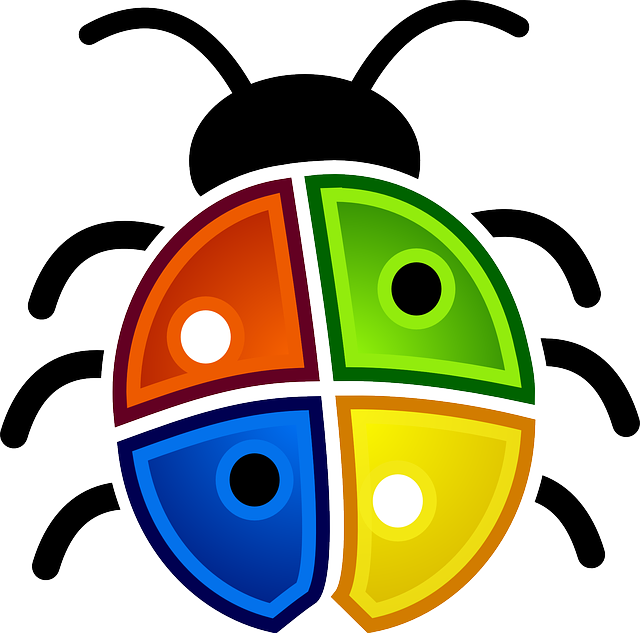
コメント